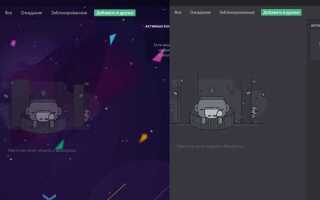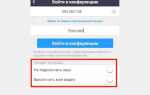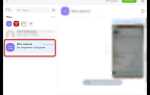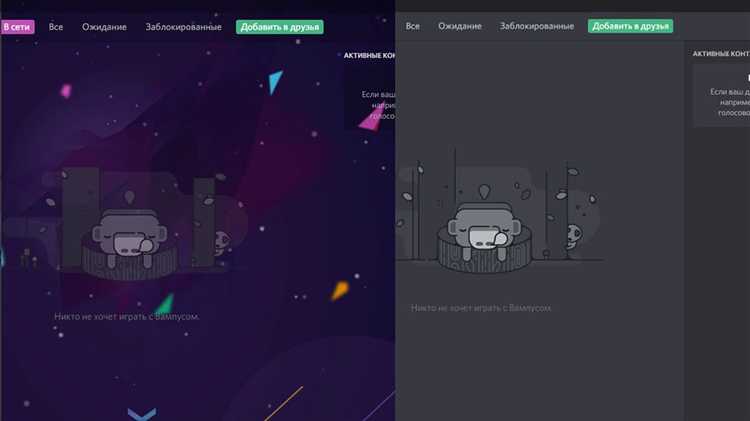
Discord по умолчанию предлагает два визуальных режима – светлый и тёмный. Однако стандартные темы быстро приедаются. Для кастомизации интерфейса и смены фона потребуется использовать сторонние инструменты и расширенные настройки. Наиболее популярный способ – установка модифицированной версии клиента через BetterDiscord.
BetterDiscord открывает доступ к установке кастомных тем, которые позволяют изменить фон, шрифты, прозрачность элементов и цветовую палитру. Для этого достаточно загрузить готовую тему в формате .theme.css и активировать её в разделе «Themes» в настройках BetterDiscord. Рекомендуемые источники: BetterDiscordLibrary и GitHub, где размещаются проверенные и регулярно обновляемые темы.
Альтернативный способ – использование ботов, таких как Dyno или Carl-bot, но они не меняют интерфейс напрямую. Их можно применить для создания реактивных меню и embed-сообщений с визуальными элементами, имитирующими кастомный фон в текстовых каналах. Это особенно полезно для серверов с продуманной эстетикой и визуальным стилем.
Важно понимать: изменение внешнего вида клиента может нарушать правила Discord. Используйте BetterDiscord и аналогичные решения на свой страх и риск. Перед установкой любых расширений и тем убедитесь, что источник безопасен и не содержит вредоносного кода.
Где в Discord находятся параметры визуального оформления
В левой колонке найдите категорию «Внешний вид» (Appearance). Здесь находятся основные параметры визуального оформления интерфейса.
Вы можете переключать тему между светлой и тёмной, выбрать компактный или уютный режим отображения сообщений, а также включить или отключить анимации, эффекты прозрачности и другие визуальные улучшения.
Для изменения фона необходимо активировать функцию «Темы» в настройках экспериментов (если доступно) либо использовать сторонние расширения через BetterDiscord, что требует отдельной установки и нарушает пользовательское соглашение Discord.
Если используется официальная функция кастомизации темы (например, при наличии Nitro), параметр смены фонового изображения будет доступен в разделе «Профиль» или «Внешний вид», в зависимости от версии клиента и обновлений.
Как включить тёмную и светлую тему в настройках Discord
Discord предлагает два основных режима отображения: светлый и тёмный. Переключение между ними выполняется напрямую через настройки пользователя.
- Откройте приложение Discord или веб-версию.
- Нажмите на иконку шестерёнки рядом с вашим именем пользователя в левом нижнем углу.
- В разделе «Настройки пользователя» выберите пункт Внешний вид (Appearance).
- В разделе «Тема» (Theme) выберите один из вариантов:
- Светлая – белый фон и тёмный текст, подходит для дневного освещения.
- Тёмная – тёмный фон с яркими акцентами, снижает нагрузку на глаза в темноте.
- Системная – автоматическое применение темы в зависимости от настроек операционной системы.
- Изменения вступают в силу сразу, без необходимости перезапуска приложения.
Если включён «режим энергосбережения» в iOS или Android, система может принудительно активировать тёмную тему. Это можно изменить только вручную в настройках Discord.
Что такое фоновые темы в BetterDiscord и как их установить
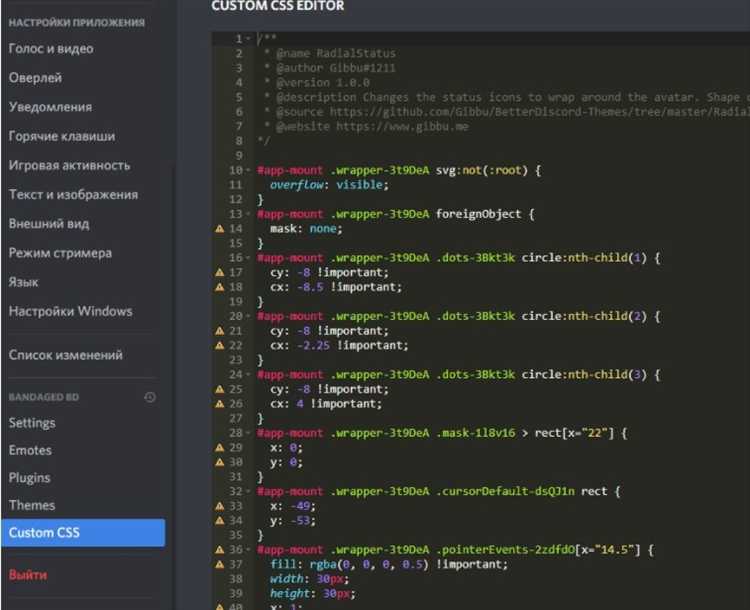
Для установки тем необходим установленный BetterDiscord. Его можно загрузить с официального сайта betterdiscord.app. После установки появится новая вкладка в настройках Discord – BetterDiscord, где можно управлять темами и плагинами.
Чтобы установить фоновую тему:
- Перейдите на сайт betterdiscord.app/themes.
- Выберите подходящую тему с фоном и нажмите Download.
- Откройте Discord, перейдите в Настройки пользователя → Темы (Themes).
- Нажмите Открыть папку тем (Open Themes Folder).
- Переместите загруженный файл темы (.theme.css) в эту папку.
- Вернитесь в Discord и активируйте тему с помощью переключателя.
Если тема не применяет фон, откройте её файл в текстовом редакторе и проверьте наличие CSS-свойства background-image. При необходимости замените ссылку на изображение или добавьте собственную. Поддерживаются форматы JPG, PNG и GIF по URL. Оптимальный размер изображения – не менее 1920×1080 пикселей.
Некоторые темы используют внешние ресурсы, такие как photos.unsplash.com или cdn.discordapp.com. Убедитесь, что ссылки активны, иначе фон отображаться не будет.
Для стабильной работы темы рекомендуется отключать конфликтующие плагины и обновлять BetterDiscord при выходе новых версий.
Пошаговая установка BetterDiscord для изменения фона
1. Перейдите на официальный сайт BetterDiscord: betterdiscord.app. Нажмите кнопку «Download» и скачайте установщик для вашей операционной системы.
2. Запустите установочный файл. В появившемся окне выберите «Install BetterDiscord» и укажите путь к установленному Discord (обычно определяется автоматически).
3. После завершения установки перезапустите Discord. В нижней части интерфейса появится новый раздел BetterDiscord в настройках пользователя.
4. Откройте «Настройки пользователя» → «Themes». Нажмите «Open Themes Folder». Откроется папка, куда необходимо поместить темы.
5. Скачайте тему с сайта betterdiscord.app/themes. Файл должен иметь расширение .theme.css.
6. Перенесите скачанный .theme.css файл в папку Themes. Вернитесь в Discord, включите тему, установив переключатель рядом с её названием.
7. Для изменения фона откройте файл темы в текстовом редакторе. Найдите параметр background-image и укажите ссылку на нужное изображение. Пример:
background-image: url("https://example.com/background.jpg");
8. Сохраните изменения. Перезагрузите Discord или временно отключите и снова включите тему, чтобы применить новый фон.
Как найти и загрузить кастомные темы для Discord
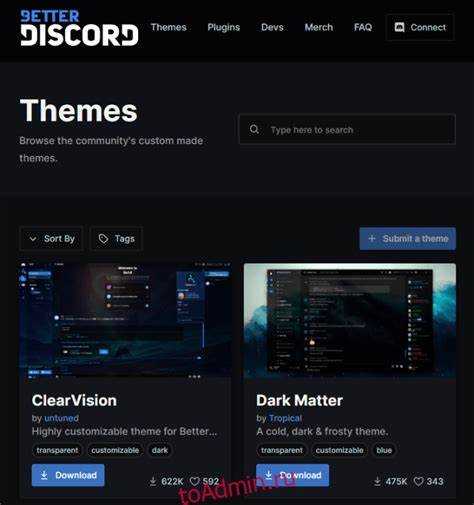
Для установки кастомных тем требуется модифицированная версия Discord – BetterDiscord. Она позволяет применять пользовательские CSS-оформления, полностью изменяя визуальный стиль клиента.
Скачайте BetterDiscord с официального сайта betterdiscord.app. Установите его, следуя инструкции, указав путь к вашему текущему клиенту Discord. После перезапуска появится пункт меню «Темы» в настройках пользователя.
Для поиска тем откройте раздел Themes на том же сайте. Используйте фильтры по категории, дате добавления или популярности. Рекомендуется проверять дату последнего обновления и количество скачиваний – это поможет избежать неработающих или устаревших тем.
Скачанный файл будет иметь расширение .theme.css. Переместите его в папку:
%appdata%\BetterDiscord\themes (на Windows)
~/Library/Application Support/BetterDiscord/themes (на macOS)
Вернитесь в Discord, откройте «Настройки пользователя» → «Темы». Активируйте загруженную тему с помощью переключателя. Изменения вступят в силу сразу.
Если тема не отображается, убедитесь в корректном формате файла и отсутствии конфликтов с другими плагинами. Некоторые темы требуют дополнительных шрифтов или иконок – эта информация обычно указана на странице темы.
Какие боты Discord могут менять фон и как их подключить

Для изменения фона в Discord с помощью ботов существуют специализированные решения, которые интегрируются с вашим сервером и позволяют автоматически или по команде менять фон аватаров, профилей или даже каналов. Основные из них:
- MEE6 – популярный бот с функциями кастомизации, включая возможность использовать кастомные обои в профилях через расширенные настройки. Требует подключения через официальный сайт и предоставления прав на управление ролями и сообщениями.
- Dyno – универсальный бот, у которого можно настроить автоматические приветственные сообщения с фонами и изображениями. Подключается через панель управления на dynobot.net, где выбираются серверы и права доступа.
- Profile Background Bot
Процесс подключения любого из перечисленных ботов:
- Перейдите на официальный сайт выбранного бота.
- Авторизуйтесь через Discord и выберите сервер, куда хотите добавить бота.
- Разрешите боту необходимые права: управление сообщениями, ролью, чтение каналов.
- Настройте команды и параметры через панель управления или по командам в чате.
Рекомендуется внимательно проверять права бота перед подключением, чтобы избежать лишних разрешений. Для смены фона профиля чаще всего используются именно команды вида !setbackground [ссылка_на_изображение], поэтому заранее подготовьте подходящие изображения в нужном формате и разрешении.
Как удалить или изменить ранее установленную тему в Discord
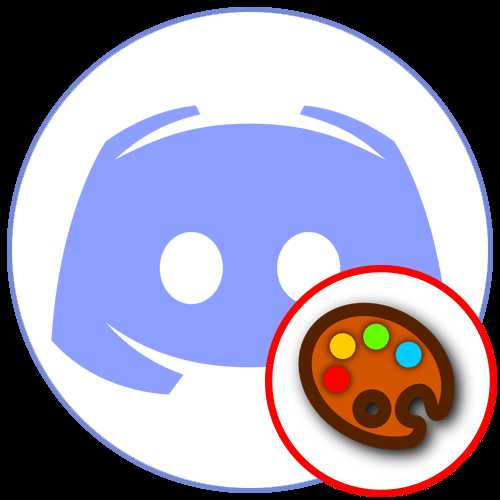
Для удаления или изменения темы в Discord, если вы используете кастомные темы через BetterDiscord или аналогичные расширения, сначала откройте настройки приложения. Перейдите в раздел «BetterDiscord» → «Themes». В списке установленных тем отключите активную, сняв галочку, чтобы удалить её визуальное применение.
Если хотите полностью удалить тему, нажмите на иконку корзины рядом с её названием. Это удалит файлы темы из папки BetterDiscord.
Для установки новой темы скачайте файл с расширением .css из надежного источника. В том же разделе «Themes» нажмите кнопку «Open Theme Folder», скопируйте туда новый файл и вернитесь в Discord. Активируйте новую тему, поставив галочку напротив её названия.
Если тема изменяет фон через встроенные настройки бота, введите команду, предоставленную ботом, для сброса темы. Обычно это команды вида !theme reset или !background clear. Подробности команд уточняйте в документации конкретного бота.
Важно: стандартный Discord не поддерживает смену тем через официальные настройки, поэтому все действия связаны с модификациями или ботами. При изменении темы убедитесь в совместимости версии Discord и используемого расширения, чтобы избежать сбоев.
Вопрос-ответ:
Можно ли поменять фон в Discord через стандартные настройки приложения?
В текущей версии Discord отсутствует функция прямого изменения фонового изображения в стандартных настройках. Пользователи могут выбирать между светлой и тёмной темой, а также настраивать цвет акцентов, но загрузка собственного фонового изображения пока невозможна. Для более глубоких изменений требуется использовать сторонние инструменты или ботов.
Как боты помогают изменить фон в Discord и какие из них лучше подходят для этого?
Некоторые боты предоставляют возможности для кастомизации интерфейса, включая смену фонового изображения в определённых каналах или при отображении сообщений. Например, боты с функциями оформления могут выводить картинки или GIF-фоны в чатах. Для изменения фона интерфейса обычно применяются специализированные боты с расширенными настройками, хотя их функционал может быть ограничен из-за политик Discord.
Какие шаги нужно выполнить, чтобы добавить свой фон через бота в Discord?
Первым делом необходимо пригласить выбранного бота на сервер с соответствующими правами. Затем через команды бота или панель управления выбирается нужное изображение или ссылка на него. Бот применит фон к указанным каналам или сообщениям, если такая функция поддерживается. Важно внимательно изучить документацию бота, так как процесс может различаться.
Можно ли изменить фон Discord на мобильном устройстве так же, как на компьютере?
Мобильная версия Discord ограничена по сравнению с десктопной, особенно в части настройки интерфейса. Возможности смены фонового изображения или сложного оформления здесь отсутствуют, включая работу с ботами, которые применяют фоны. Для кастомизации лучше использовать компьютерную версию или web-клиент.
Насколько безопасно использовать ботов для изменения внешнего вида Discord?
Использование проверенных и популярных ботов с официальных платформ безопасно, если бот запрашивает минимальные права и не требует доступа к личным данным. Однако стоит избегать неизвестных или сомнительных ботов, так как они могут нарушать правила Discord или представлять угрозу безопасности. Перед установкой рекомендуется изучить отзывы и инструкции.